
时间:2023-03-19 编辑:笑话
各位使用photoshop cs6的同学们,你们知道吗?在这篇教程内小编就为各位呈现了。

首先我们打开photoshop cs6软件,当然是画出一条路径啦。
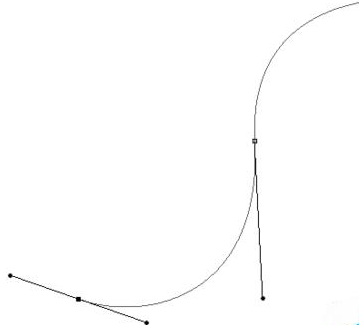
接着很正常的就是在钢笔工具下,直接右键选择“描边路径”将路径描边。
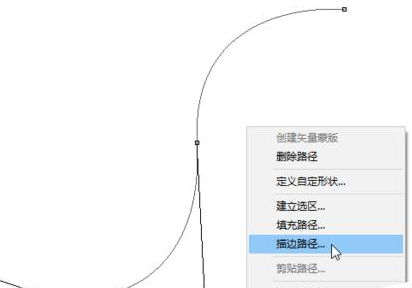
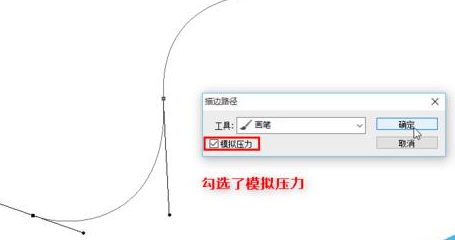
这时候我们可能遇到的问题就是,勾选了“模拟压力”选项,但是确定后,描出来的路径并没有模拟压力的效果,而是一条从头到尾粗细相等的线条。
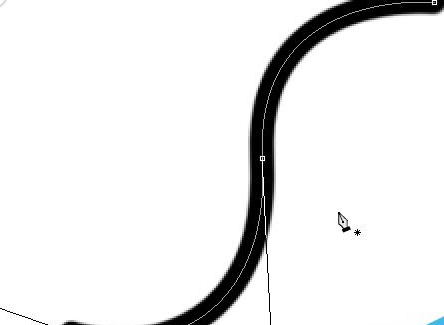
那我们应该如何解决这个问题呢?很简单,其实只是因为我们的画笔选项并没有调整好,按照下面的过程调整完成后就可以很简单的把失去的钢笔压力给找回来了。
还是那条路径
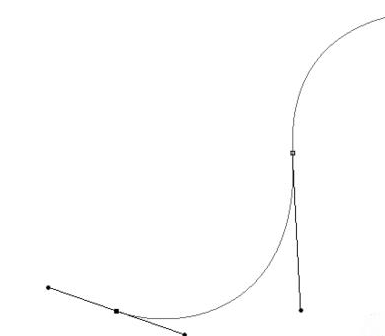
photoshop cs6相关攻略推荐:
photoshop cs6怎么用钢笔工具处理图片?使用钢笔工具处理图片教程分享
photoshop cs6马赛克如何插入?马赛克插入方法图文介绍
photoshop cs63d立体文字如何设计?3d立体文字设计方法图文详解
接着我们在描边之前,我们先选择画笔工具,然后按下键盘上的F5快捷键,打开画笔预设面板。
注意事项:一定要选择画笔工具哦,否则画笔预设是没法设置的
然后我们在画笔预设面板中,将“形状动态”打钩,并设置“大小抖动”为“钢笔压力”。
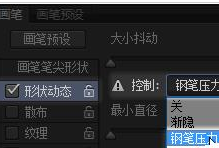
接下来我们再次选择钢笔工具,然后描边路径试试,(记得勾选钢笔压力哦),是不是钢笔压力已经回来了呢
根据以上为你们所描述的photoshop cs6出现钢笔压力失效的详细解决流程,同学们应该都学会了吧!